
I-sensys MF4430 - perangkat multifungsi dari seri produk Canon. Pencipta sudah menghentikan rilis model ini, tetapi masih aktif digunakan baik di rumah maupun di kantor. Namun, operasi peralatan yang benar akan diberikan hanya jika pengguna sebelumnya menginstal driver yang kompatibel pada komputer. Tugas ini adalah proses utama yang diperlukan untuk melakukan sebelum dimulainya interaksi dengan printer, sehingga menyebabkan banyak pertanyaan dari pengguna pemula. Hari ini kami ingin membantu menyelesaikannya, menunjukkan semua opsi yang tersedia untuk mendapatkan perangkat lunak yang sesuai untuk Canon I-sensys MF4430.
Kami mencari dan menginstal driver untuk printer Canon I-sensys MF4430
Dalam kerangka artikel ini kita akan berbicara baik pada metode resmi menerima driver dan mereka yang hanya diimplementasikan dengan alat pihak ketiga. Setiap pengguna akan memiliki hak untuk memilih opsi, nyaman baginya. Instruksi yang disajikan akan membantu mewujudkannya, menghindari munculnya kesulitan yang tidak terduga. Mari kita mulai dengan metode yang paling efisien dan andal.Metode 1: Halaman resmi dari pabrikan di Internet
Seperti yang Anda ketahui, Canon memiliki bagian terpisah di situs, yang ditugaskan untuk mendukung produk. Dari sana, tanpa masalah, Anda dapat mengunduh driver terbaru untuk semua printer yang didukung dan peralatan lainnya, sambil menghasilkan jumlah tindakan minimum. Sepertinya ini sebagai berikut:
Pergi ke halaman resmi Canon
- Klik tautan di atas untuk sampai ke halaman yang sama. Mouse di atas tulisan "Dukungan".
- Beberapa opsi pemilihan akan muncul. Anda harus mengklik ubin "driver".
- Dalam string pencarian, tulis nama model yang diinginkan, lalu klik pada pertandingan di daftar yang ditampilkan.
- Pada halaman dukungan halaman CANON I-Sensys MF4430, buka bagian "Drivers".
- Pastikan sistem operasi yang dipilih secara otomatis sesuai dengan yang diperlukan. Jika bukan itu masalahnya, ubah parameter ke yang diinginkan, dengan mempertimbangkan pretenuasi Windows.
- Letakkan versi terakhir dari driver dan klik tombol Unduh.
- Terima Perjanjian Lisensi untuk mulai mengunduh file.
- Objek yang dapat dieksekusi akan ditempatkan di folder "Unduh", yang dipilih oleh browser default. Saat Anda selesai mengunduh, jalankan installer.
- Di Wisaya Instalasi, segera pergi ke langkah berikutnya dengan mengklik "Next".
- Terima kembali Perjanjian Lisensi untuk memulai instalasi.
- Pilih jenis koneksi dengan komputer, menandai item yang sesuai. Pada saat yang sama, pastikan bahwa printer itu sendiri terhubung ke PC dan dalam mode operasi aktif.
- Tunggu sampai instalasi selesai. Prosedur ini akan memakan waktu maksimal tiga puluh detik.
- Setelah Anda mendapatkan pemberitahuan yang tepat tentang keberhasilan instalasi dan instruksi untuk konfigurasi tambahan perangkat.

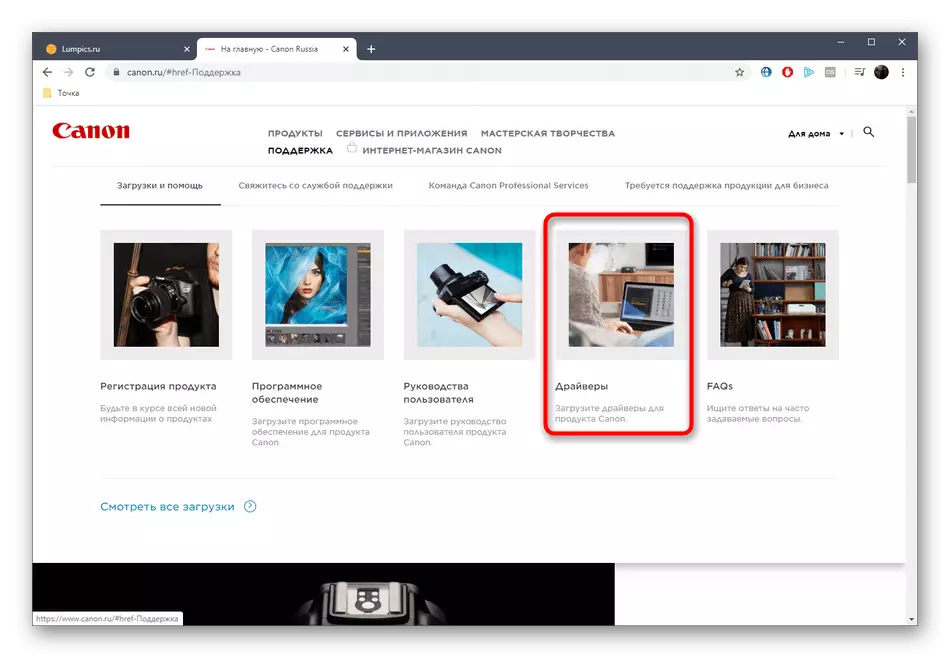











Setelah berhasil memasang koneksi MFP atau matikan dan nyalakan lagi. Disarankan untuk memulai tes pencetakan sebagai inspeksi. Ini akan membantu untuk memahami apakah semua konten lembar dicetak dengan benar dengan benar, adalah kertas dengan benar dan kertas yang terpusat.
Metode 2: Program Tambahan
Beberapa pengguna mungkin tampak bahwa metode sebelumnya kompleks atau dilakukan terlalu lama, sehingga tidak cocok dengannya. Situasi ini memerlukan pertimbangan alternatif yang terjangkau. Salah satunya adalah untuk memohon bantuan untuk program-program pihak ketiga yang istimewa. Di Internet, ada sejumlah besar dari mereka, dan hampir semuanya berfungsi secara merata, dan juga memelihara deteksi perangkat periferal, termasuk Canon I-sensys MF4430. Yang lain penulis kami dalam artikel terpisah menggambarkan prinsip menerapkan opsi ini pada contoh solusi driverpack. Kami menyarankan Anda untuk membiasakan diri dengan instruksi ini jika metode ini tertarik.

Baca selengkapnya: Instal driver melalui solusi DriverPack
Adapun pemilihan program itu sendiri, itu jauh dari semua setelan DPS, dan kemudian Anda perlu memilih analog yang lebih cocok. Ada ulasan khusus di situs kami yang didedikasikan untuk aplikasi semacam ini. Di dalamnya Anda akan menemukan semua yang perlu Anda ketahui tentang instalasi driver dan dapat dengan mudah memilih opsi optimal. Gunakan instruksi di atas sebagai universal, karena kami telah mengatakan bahwa hampir semua fungsi alat seperti itu sama dan bahkan penampilannya tidak jauh berbeda.
Baca selengkapnya: Program terbaik untuk menginstal driver
Metode 3: Pengidentifikasi perangkat yang unik
Peralatan yang sedang dipertimbangkan hari ini, seperti pinggiran lain atau komponen bawaan, di tingkat program memiliki pengidentifikasi unik yang menentukan model produk itu sendiri. Biasanya tidak mewakili nilai apa pun untuk pengguna biasa, tetapi hari ini kami mengusulkan untuk menggunakannya sebagai parameter untuk mencari driver yang kompatibel. Canon I-sensys MF4430 ID ini memiliki jenis ini:
USBPRINT \ CANONMF4400_SERIESDD09.

Sekarang id diketahui, tetap hanya untuk menemukan driver, mendorongnya. Situs khusus yang memiliki basis data tersebut akan membantu. Mereka adalah string pencarian di mana kode tertentu dimasukkan. Setelah memilih versi daftar yang disajikan, unduhan dan set. Untuk detail lebih lanjut tentang prosedur ini, baca lebih lanjut.
Baca selengkapnya: Cara Menemukan Driver dengan ID
Metode 4: States of Windows Windovs
Metode terakhir yang dipertimbangkan hari ini tidak mengharuskan pengguna untuk pergi ke situs yang berbeda atau mengunduh program tambahan. Ini sepenuhnya diproduksi di Windows melalui sarana standar. Sepertinya operasi ini:
- Buka "Mulai" dan buka "Parameter".
- Di sini Anda tertarik pada bagian "Perangkat".
- Gunakan panel kiri untuk pindah ke "printer dan pemindai".
- Klik tombol "Tambahkan Printer atau Scanner".
- Harapkan penampilan prasasti "Printer yang diperlukan hilang dalam daftar", lalu klik dengan LKM.
- Tandai "Tambahkan printer lokal atau jaringan dengan parameter yang ditentukan oleh secara manual" ke spidol, dan kemudian selanjutnya.
- Gunakan port saat ini untuk menghubungkan atau membuat yang baru.
- Di tabel, pilih produsen dan model perangkat yang sesuai, lalu klik "Next". Perhatikan bahwa faks dan driver umum dibagi menjadi dua item, sehingga Anda harus menginstalnya secara berurutan.
- Atur nama perangkat yang akan ditampilkan dalam sistem operasi.
- Setelah instalasi selesai, Anda dapat melanjutkan untuk mengatur akses bersama dan pencetakan uji.










Sebagai bagian dari bahan hari ini, Anda telah membiasakan diri dengan empat metode untuk mendapatkan perangkat lunak MF4430 Canon I-Sensys MF4430. Periksa mereka untuk memilih yang terbaik dan mengatasi tugas dengan cepat dan tanpa kesulitan.
